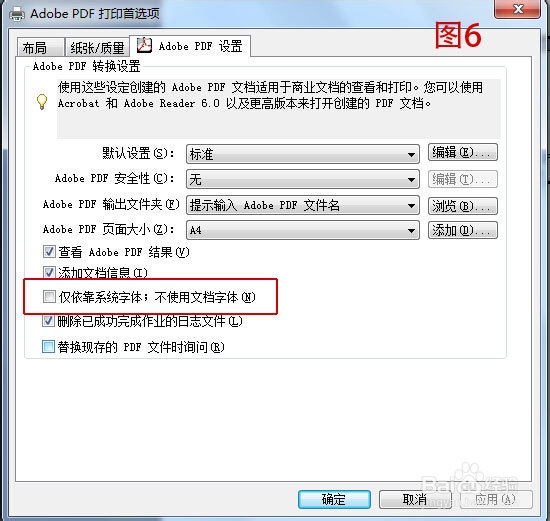1、 在把Word转换成Pdf过程中,首先是选择文件---打印---然后在打印机下拉框中选择“Pdf打印机”,然后选择确定,此时,选择保存位置,然后确定后Pdf打印做准备,如图1所示。

2、 如果您使用了系统字体以外的字体时,Pdf虚拟打印机就会报错提示,为你指出哪页哪页未能转换等等的错误信息,这些信息是在txt文本中呈现的,如图2所示。

3、 下边咱们来看看解决的办法,首先找到系统中“设备和打印机”的位置,我这里使用的是Win7系统,所以打印机位置如图3所示。
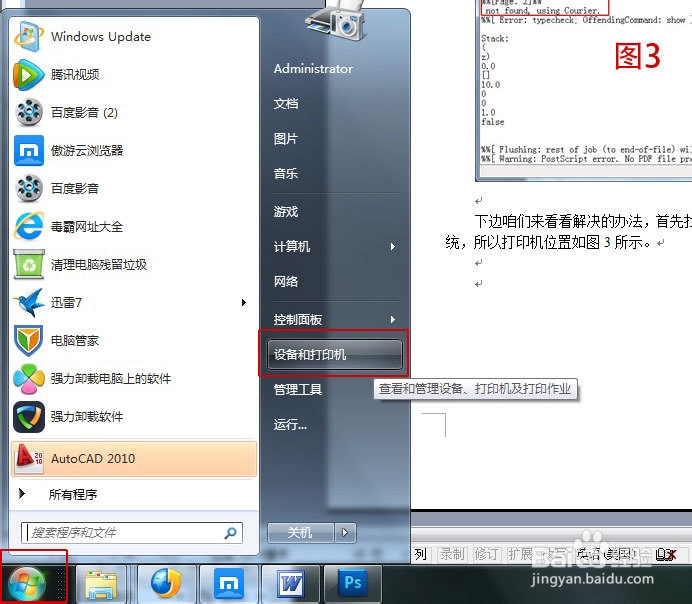
4、 点击“设备和打印机”进入设备和打印机界面,如图4所示。

5、 在设备和打印机界面找到“Adobe PDF”虚拟打印机,然后点击右键,选择“打印首选项”,如图5所示。

6、 在弹出的“Adobe PDF打印首选项”对话框中,取消“仅依靠卺肿蓦艚系统字体;不使用文档字体”复选框,然后点击应用退出就OK了,如图6所示。这次您再转换一下,保证不会出现上述问题了。